Pourquoi mon livre Audible ne s'affiche pas dans la bibliothèque ? Résolu ici !
Audible est le service de livres audio le plus reconnaissable qui soit. Il appartient à Amazon. Avec plus de 200,000 XNUMX titres de livres fantastiques tirés de différentes catégories, c'est en effet la crème de la crème parmi ces services. Même si Audible est le meilleur endroit pour les livres audio que vous pourrez trouver, vous signalerez tout de même quelques problèmes lors de l'utilisation.
Les utilisateurs d'Audible se demandent parfois si Audible fait des erreurs dans la tenue de leurs collections de livres parce qu'ils ont découvert qu'un Le livre audible ne s'affiche pas dans la bibliothèque. Vous trouverez les causes pour lesquelles cela se produit. Le défaut est-il du côté Audible ? Ou est-ce la faute du côté de l'application ? Dans tous les cas, des solutions spécifiques avec étapes seront proposées. Parallèlement à cela, vous trouverez une solution intéressante pour éviter ce problème. Tenez-vous jusqu'à la fin de l'article pour le savoir.
Contenu de l'article Partie 1. Qu'est-ce que la bibliothèque AudiblePartie 2. Comment réparer les livres audibles qui ne s'affichent pas dans votre bibliothèquePartie 3. Comment empêcher les livres audibles de ne pas apparaître dans les problèmes de bibliothèque pour toujoursPartie 4. Résumé
Partie 1. Qu'est-ce que la bibliothèque Audible
Si vous vous êtes inscrit à Audible, vous avez probablement déjà une bibliothèque Audible. Une bibliothèque Audible stocke tous les livres audio Audible que vous avez téléchargés ou achetés via le site Web Audible ou l'application Audible. La bibliothèque garde vos livres audio organisés. Vous pouvez définir des filtres pour afficher une liste de ce que vous aimeriez voir. Vous pouvez répertorier des livres audio, des podcasts, différents auteurs, différents genres et autres. Vous pouvez également définir des filtres pour répertorier les livres audio que vous n'avez pas commencé à lire, ou en cours de lecture, que vous avez téléchargés et que vous avez terminé de lire.
Une bibliothèque Audible est unique car ceux qui y sont abonnés sont les seuls à pouvoir accéder à son contenu. La raison derrière cela est Cryptage de contenu DRM. DRM est synonyme de gestion des droits numériques. Il s'agit d'un mécanisme de protection contre la copie qui empêche les pirates des médias de faire des copies illimitées de livres audio d'Audible à des fins lucratives. Pour que DRM fonctionne, les clés utilisateur sont cryptées sur les pistes avec le livre audio. Ces clés sont liées à vos noms d'utilisateur et mots de passe Audible qui sont stockés sur les serveurs Audible. Avant de pouvoir lire un livre audio sur l'application Audible, ces clés doivent correspondre à votre nom d'utilisateur et à votre mot de passe Audible.
Parfois, des problèmes peuvent survenir lors de l'actualisation de la bibliothèque Audible. Les utilisateurs peuvent également penser que leur bibliothèque a des problèmes alors qu'en fait ils ont juste fait des erreurs dans les paramètres de leur bibliothèque. La prochaine partie expliquera davantage ces problèmes où le livre Audible n'apparaît pas dans la bibliothèque.
Partie 2. Comment réparer les livres audibles qui ne s'affichent pas dans votre bibliothèque
Pourquoi mon livre audio n'apparaît-il pas dans ma bibliothèque Audible ? Dans cette partie, nous partageons les moyens de récupérer votre bibliothèque disparue.
Solution 1 : actualisez votre bibliothèque Audible
La méthode la plus simple pour résoudre un livre Audible qui n'apparaît pas dans la bibliothèque consiste à actualiser d'abord la bibliothèque. Après l'achat d'un livre audio, Audible devrait automatiquement ajouter le livre audio à votre bibliothèque, cela prend un peu plus de temps pour apparaître dans votre bibliothèque, ou il est également possible que votre achat n'ait pas encore été confirmé. Donc, dans ce cas, attendez un peu plus longtemps et vérifiez que votre commande a bien été passée. Vous pouvez également actualiser votre bibliothèque pour trouver vos livres audio. L'actualisation peut prendre quelques minutes si votre bibliothèque Audible contient de grandes ressources.
- Actualiser la bibliothèque sur les appareils Android/iOS : balayez vers le bas depuis le haut de votre "Bibliothèque", jusqu'à ce que vous voyiez le cercle tournant pour actualiser votre bibliothèque.
- Actualisez la bibliothèque sur l'application de bureau : accédez à Audible et connectez-vous à votre compte lors de la navigation. Sélectionnez l'option Menu, puis faites défiler vers le bas et sélectionnez Aide. Appuyez sur Actualisation complète de la bibliothèque et attendez patiemment pour terminer l'actualisation de la bibliothèque.
Solution 2: Re-télécharger Livres audio
Se pourrait-il que vous veniez d'archiver votre livre audio dans la bibliothèque cloud ? La plupart des utilisateurs choisiront de télécharger leurs livres d'Audible vers le cloud pour les écouter. Dans la bibliothèque cloud Audible, vous pouvez supprimer et retélécharger vos livres audio. Lorsque vous archivez des livres audio, ils disparaissent parfois de la bibliothèque. Mais vous pouvez les retrouver.
- Ouvrez l'application Audible et connectez-vous à votre compte.
- Accédez à Ma bibliothèque >> Cloud. C'est un peu différent selon le système d'exploitation. Les utilisateurs d'iPhone le verront en orange en haut de l'écran tandis que les utilisateurs d'Android doivent appuyer sur "Bibliothèque" en haut et choisir "Cloud" dans l'option déroulante.
- Recherchez le livre audio que vous souhaitez télécharger et appuyez sur la couverture pour commencer le téléchargement.
- Après le téléchargement, tous les livres seront téléchargés dans des fichiers locaux pour être utilisés et vous pourrez les synchroniser entre les appareils pour une lecture transparente.
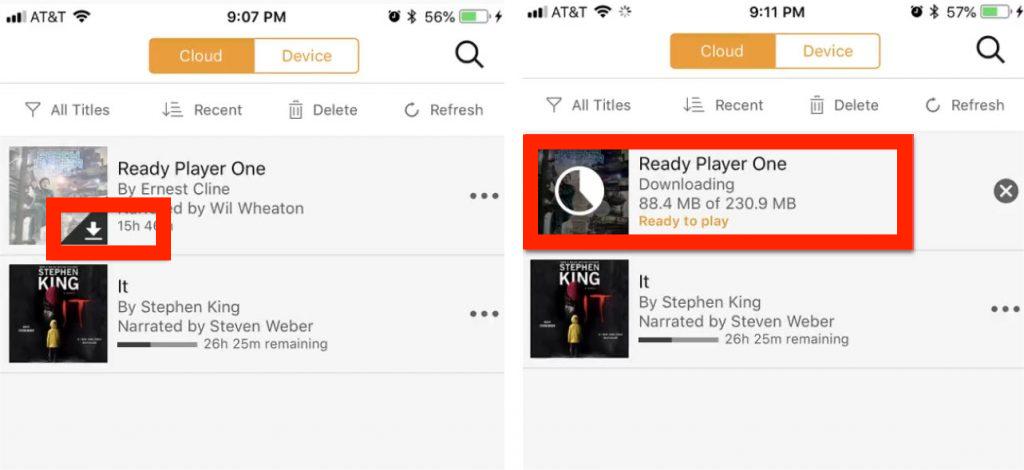
Solution 3: Trier et filtrer les livres audio
Il se peut également que vos options de tri et de filtrage aient été modifiées. Ces paramètres peuvent être vus sur votre bibliothèque avec l'icône de tri vers le haut et vers le bas. C'est une autre méthode pour réparer un livre Audible qui n'apparaît pas dans le problème de la bibliothèque.
- Pour iOS/Android : ouvrez l'application Audible. Appuyez sur l'icône à trois points dans le coin inférieur droit. Appuyez sur Bibliothèque >> Tous les titres. Appuyez sur le bouton de tri à gauche de la sélection, vous verrez différentes méthodes de tri. Appuyez sur Récent pour vous aider à trouver vos derniers achats.
- Pour l'application de bureau : connectez-vous à Audible et accédez à la bibliothèque. Sélectionnez Tous les titres après avoir appuyé sur Afficher. Dans le menu Trier, quatre options seront affichées, dont Récent, Titre, Auteur et Longueur. Les livres que vous souhaitez apparaîtront dans votre bibliothèque en fonction de l'option sélectionnée dans le menu Trier par.
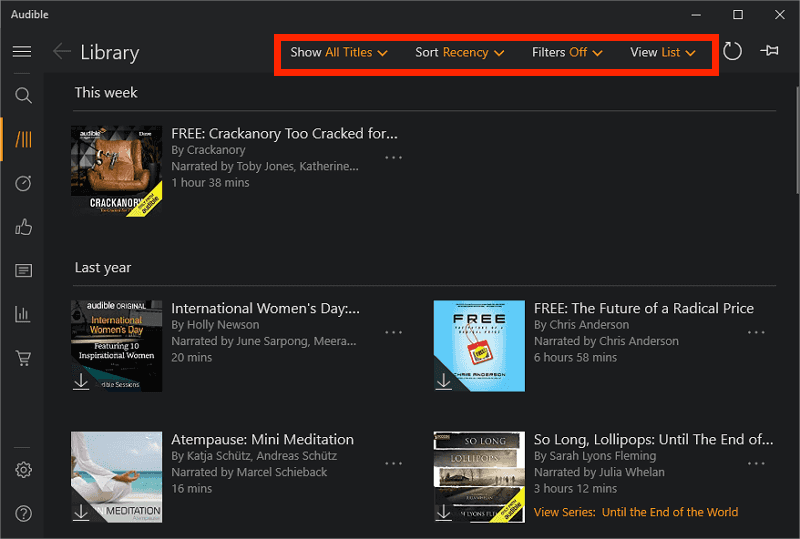
Solution 4: Changer de place de marché dans l'application Audible
Peut-être que vous êtes au mauvais endroit du marché. Audible est disponible dans de nombreux pays et régions. Ne pas sélectionner le bon marché peut masquer vos véritables achats de livres audio. Par conséquent, simplement en changeant le marché pour la région dans laquelle se trouve actuellement votre compte, vous pouvez retrouver les livres Audible disparus. Pour passer à un autre marché pour vous reconnecter, suivez simplement les étapes ci-dessous pour traiter et résoudre un livre Audible qui n'apparaît pas dans la bibliothèque.
- Pour l'application Android : lancez l'application Audible et accédez à Paramètres. Déconnectez-vous ensuite du compte Audible actuel. Depuis l'écran principal de l'application Audible, appuyez sur Marketplace. Choisissez un marché en appuyant dessus. Appuyez sur Connexion et continuez à vous connecter avec les informations de votre compte.
- Pour l'application iOS : déconnectez-vous du compte Audible actuel. Appuyez sur Se connecter. Sélectionnez Place de marché. Appuyez ensuite sur un marché pour le choisir. Entrez maintenant votre compte Audible pour vous connecter.
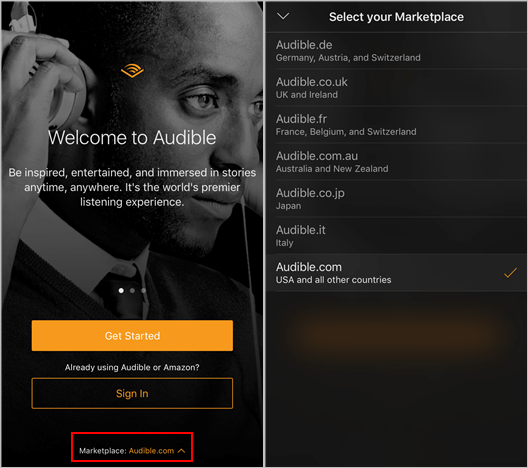
- Pour l'application de bureau : Sélectionnez le Menu >> Paramètres. Appuyez sur le bouton Se déconnecter. Appuyez sur Marketplace depuis l'écran principal de l'application Audible. En appuyant dessus, vous pouvez sélectionner votre marketplace Audible.
Partie 3. Comment empêcher les livres audibles de ne pas apparaître dans les problèmes de bibliothèque pour toujours
Lorsque vous avez parcouru toutes les solutions ci-dessus mais que vous ne parvenez toujours pas à résoudre un problème de livre Audible qui n'apparaît pas dans la bibliothèque, existe-t-il un moyen de le résoudre pour toujours ? Pour éviter d'autres problèmes tels que des livres audio qui ne s'affichent pas, Audible Manager ne peut pas lire ce programme, ou les livres Audible ne sont pas entièrement téléchargés, vous pouvez utiliser un outil polyvalent comme un convertisseur de livres audio pour convertir et conserver les fichiers de livres sur votre appareil.
Pourquoi ne pas envisager de télécharger toute la bibliothèque Audible dans des formats courants pour diffuser en continu ? Le contenu d'Audible ne peut être lu que sur des appareils sélectionnés en raison de l'utilisation par Audible de la gestion des droits numériques sur son contenu. Dans ce cas, pour rendre les livres Audible disponibles sur votre appareil, la meilleure méthode consiste à les convertir en formats audio numériques illimités à l'aide d'un convertisseur de livres audio. Tunesfun Convertisseur audible pourrait être une bonne option pour vous.
En utilisant TunesFun programme, vous n'aurez pas besoin de toujours compter sur l'application Audible. TunesFun a le pouvoir de se débarrasser de cette protection DRM en un clin d'œil. En fait, en plus de cette fonctionnalité, l'application peut également aider à convertir les fichiers dans des formats courants tels que MP3, ce qui augmente la flexibilité de lecture des fichiers sur n'importe quel appareil ou lecteur multimédia. D'autres formats de sortie sont également pris en charge ! Comment jouer à Audible sur Alexa, haut-parleurs intelligents ou autres lecteurs multimédia ? TunesFun vous aidera beaucoup ! En utilisant TunesFun Audible Converter est facile. Suivez simplement les étapes ci-dessous :
Étape 1 : Téléchargez vos livres audio à partir du site Web Audible et connectez-vous à votre compte Audible. Aller à la librairie. Cliquez sur le bouton Télécharger sur les livres audio que vous souhaitez télécharger.
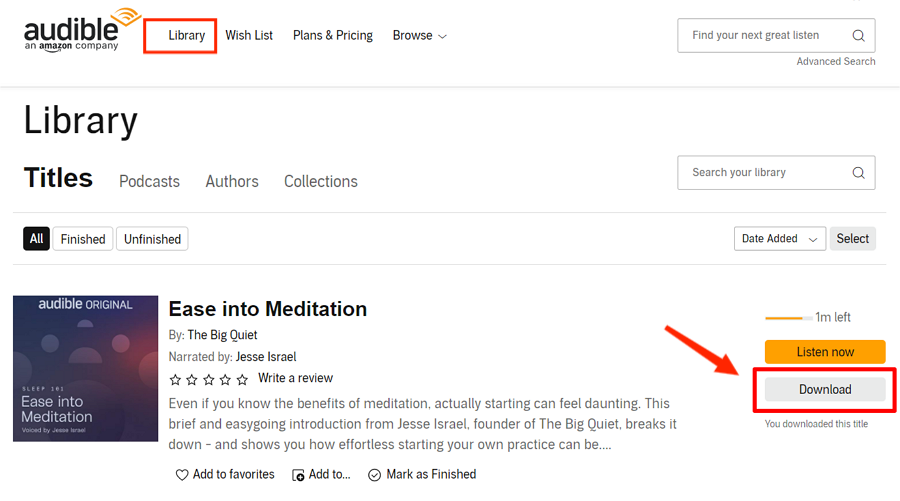
Étape 2 : Convertissez vos Audibles en utilisant TunesFun Convertisseur sonore.
- Allez dans TunesFun.com et téléchargez Audible Converter.
- Lancez-le et commencez par ajouter les livres audio à traiter. Vous pouvez soit faire glisser et déposer les fichiers, soit simplement choisir d'utiliser le bouton "Ajouter des fichiers" en haut.

- Choisissez un format de sortie à utiliser et configurez les autres paramètres de sortie restants.

- Cliquez sur Convertir pour lancer la conversion. Accédez à l'onglet Terminé pour afficher vos fichiers de sortie.

Partie 4. Résumé
Vous venez d'apprendre comment réparer un livre Audible qui n'apparaît pas dans les problèmes de bibliothèque. Il y a plusieurs raisons pour lesquelles cela se produit. Il peut s'agir d'une actualisation de la bibliothèque, d'un problème de tri ou d'un problème d'archivage. Cela pourrait aussi être un problème de marché. Quelle que soit la raison, il existe un autre outil que vous pouvez utiliser pour remplacer l'application Audible. C'est un convertisseur de livres audio polyvalent et fiable appelé Tunesfun Convertisseur audible.
Laissez un commentaire